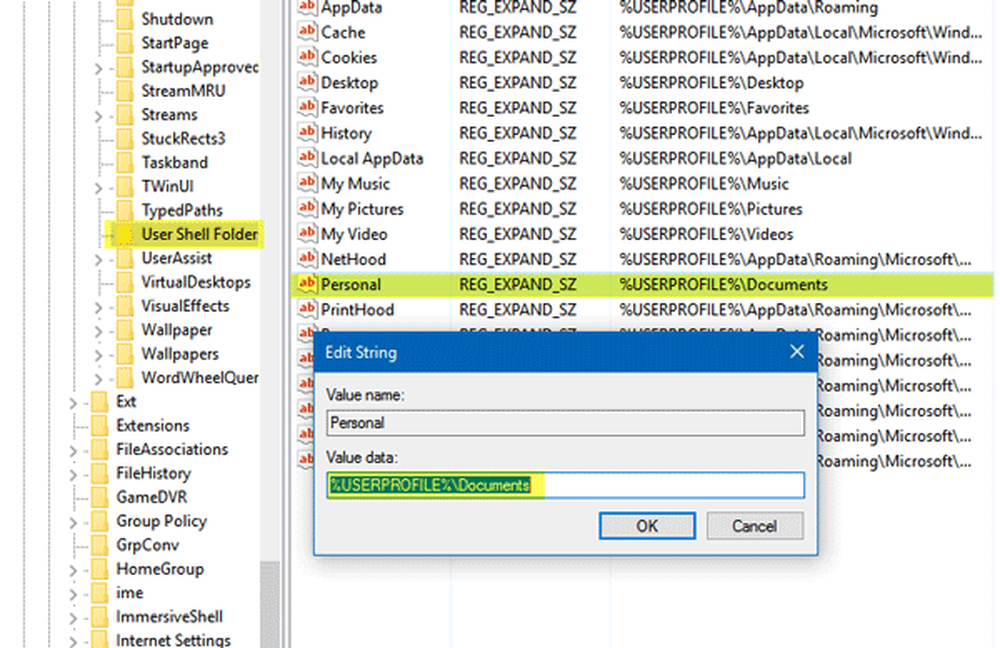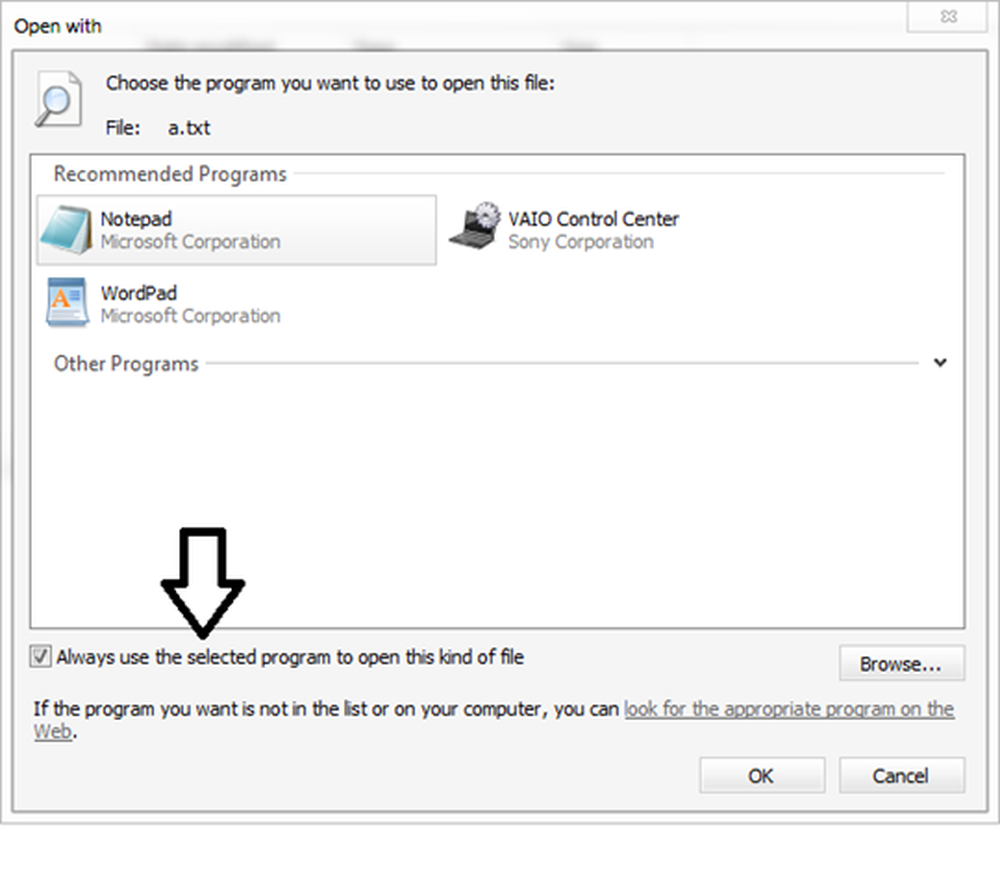Nu se poate conecta la serverul proxy - Codul de eroare 130

Când vizitați un site web dacă primiți o eroare spunând Eroare 130 (net :: ERR_PROXY_CONNECTION_FAILED) Conexiunea serverului proxy a eșuat sau Nu se poate conecta la serverul proxy, apoi pentru că serverul proxy provoacă o problemă. Fie conexiunea proxy de pe computer este nevalidă, fie dacă există un proxy utilizat de site este configurat greșit. În acest post, vom împărtăși cum puteți remedia acest Cod de eroare 130.
Nu se poate conecta la serverul proxy
1] Eliminați sau reconfigurați Proxy

- Apăsați tasta Windows + R apoi tastați "inetcpl.cpl"Și apăsați Enter pentru a deschide Proprietăți Internet.
- Apoi, du-te la Fila Conexiuni și selectați setările LAN.
- Debifați utilizarea unui server proxy pentru rețeaua LAN și asigurați-vă că "Detectează automat setările" este bifat.
- Faceți clic pe Ok, apoi Aplicați și reporniți computerul.
Dacă utilizați un serviciu de proxy terță parte, asigurați-vă că îl dezactivați.
Dacă sunteți proprietarul site-ului care utilizează software-ul Proxy pentru site-ul dvs., asigurați-vă că verificați configurația software-ului.
2] Flush DNS, resetați Winsock și resetați TCP / IP
Uneori, site-urile web nu rezolvă problema, deoarece DNS-ul din computerul dvs. își mai amintește vechiul IP. Deci, asigurați-vă că Flush DNS, Reset Winsock și Reset TCP / IP.
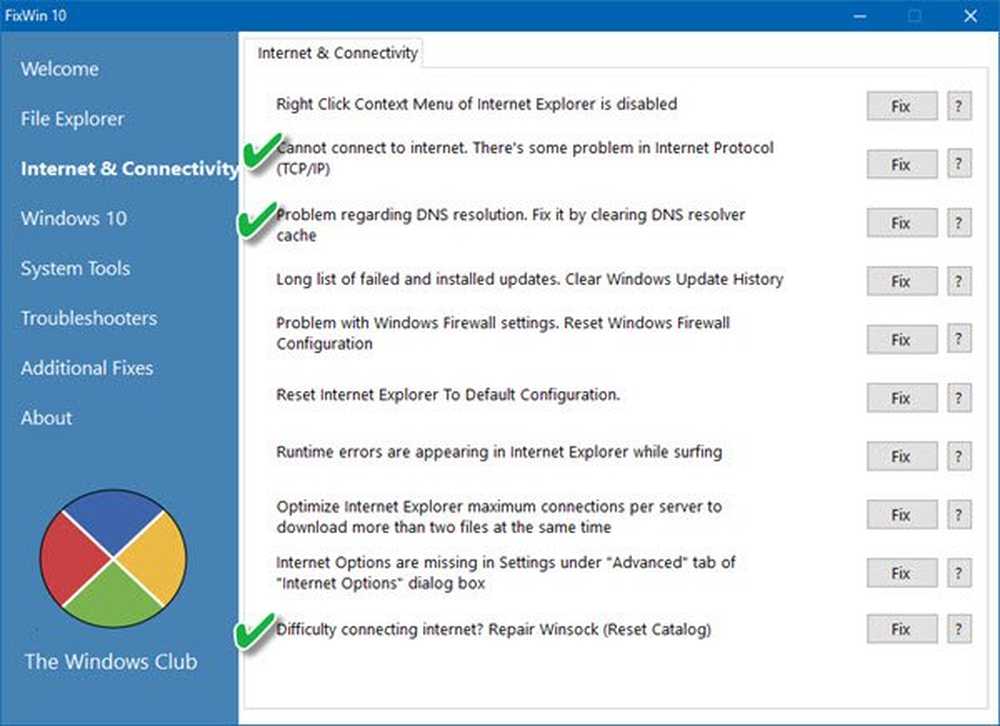
De asemenea, puteți utiliza programul freeware FixWin pentru a efectua aceste trei operații cu un clic.
3] Porniți instrumentele de depanare a rețelei
Vedeți dacă oricare dintre aceste 5 Network Troubleshooters vă poate ajuta să remediați problema.
4] Utilizați Google Public DNS
Dacă nu vă ajută, utilizați Google Public DNS și vedeți dacă funcționează pentru dvs. Trebuie să modificați în mod explicit setările DNS din sistemul dvs. de operare utilizând adresele IP DNS. Ori de câte ori introduceți numele de domeniu în browser, este cunoscut faptul că DNS va căuta adresa IP a numelui de domeniu și vă va returna rezultatul.

- Mai întâi, faceți clic cu butonul din dreapta pe pictograma rețea și selectați Centru de rețea și partajare.
- Selectați "Modificați setările adaptorului".
- Căutați conexiunea de rețea utilizată pentru conectarea la internet; opțiunea ar putea fi "Conexiune locală" sau "Conexiune wireless".
- Faceți clic dreapta pe el și faceți clic pe Proprietăți.
- Alegeți fereastra nouă pentru a selecta "Protocol Internet 4 (TCP / IPv4)" și apoi faceți clic pe butonul Proprietăți.
- Dați clic pe caseta de selectare pentru "Utilizați următoarele adrese de server DNS" în fereastra nouă.
- Intrați în 8.8.8.8 și 8.8.4.4
- În cele din urmă, faceți clic pe OK și ieșiți.